Porada: Dowiedz się więcej o programie Microsoft Forms lub rozpocznij od razu i utwórz ankietę, quiz lub sondę. Chcesz przechwytywać i analizować opinie klientów przedsiębiorstwa? Wypróbuj rozwiązanie Opinia klienta dla usługi Dynamics 365.
W programieMicrosoft Teams możesz łatwo skonfigurować kartę Formularze, utworzyć nowy formularz w celu zbierania odpowiedzi, dodać istniejący formularz w celu zbierania odpowiedzi lub pokazywania wyników ankiety, współpracować z zespołem nad formularzem, utworzyć powiadomienia dla formularza lub przeprowadzić szybką ankietę tylko dla swojego zespołu.
Tworzenie i edytowanie formularza we współpracy z członkami zespołu
W Microsoft Teams można dodać kartę Formularze, aby można było utworzyć nowy formularz lub dodać istniejący, który będzie można edytować cały zespół.
Dodawanie karty Formularze w celu utworzenia nowego formularza
-
W Teams przejdź do kanału i kliknij pozycję Dodaj kartę

-
W obszarze Karty dla zespołukliknij pozycję Formularze.
-
Na otwartej stronie konfiguracja karty Formularze wybierz pozycję Utwórz formularz udostępniony, który zespół może edytować, a następnie podaj nazwę nowego formularza.
-
Opublikuj w kanale wpis o tej karcie jest automatycznie sprawdzany, aby można było od razu udostępnić nowy formularz zespołowi. Jeśli nie chcesz od razu udostępniać go, usuń zaznaczenie tej opcji.
-
Kliknij przycisk Zapisz.
Teraz możesz rozpocząć pracę z zespołem nad utworzeniem tego formularza.
Uwaga: Na każdej karcie formularza przed tytułem formularza będzie znajduje się stan akcji. W poniższym przykładzie ta ankieta jest w trakcie tworzenia, więc edycja znajduje się przed tytułem formularza: Edytuj | Ankieta: opinie na temat nowego przewodnika.
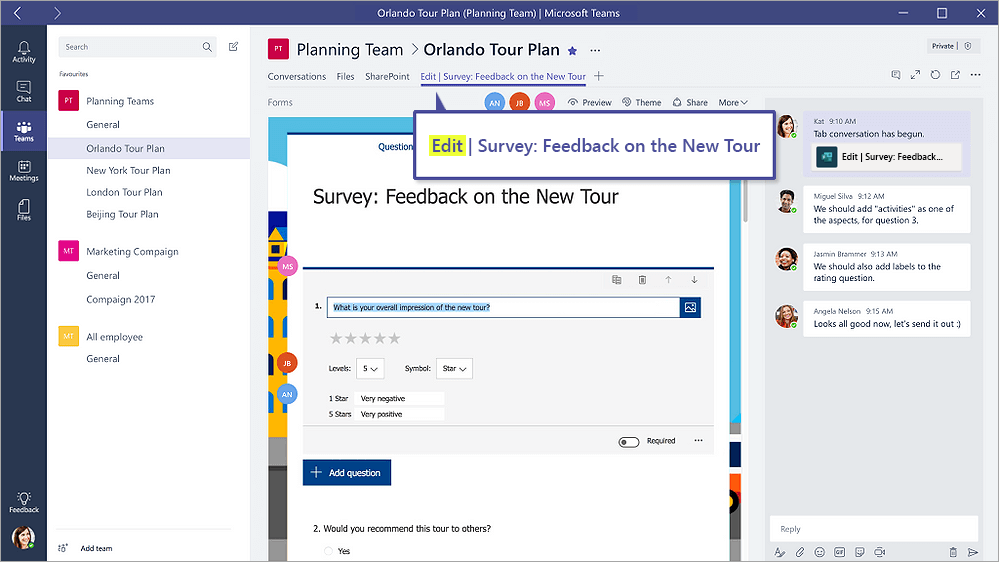
Dodawanie istniejącego formularza w celu zbierania odpowiedzi, pokazywania wyników ankiety lub współpracy z zespołem
-
W Teams przejdź do kanału i kliknij pozycję Dodaj kartę

-
W obszarze Karty dla zespołukliknij pozycję Formularze.
-
Na otwartej stronie konfiguracja karty Formularze wybierz pozycję Dodaj istniejący formularz.
-
W polu Wyszukaj wpisz nazwę formularza, który chcesz dodać lub wybrać z listy poniżej tego pola.
-
Na poniższej liście rozwijanej Dodaj istniejący formularzwybierz opcję Zbierz odpowiedzi,Pokaż wynikilub Współpracuj.
-
Opublikuj w kanale wpis o tej karcie jest automatycznie sprawdzany, aby można było od razu udostępnić nowy formularz zespołowi. Jeśli nie chcesz od razu udostępniać go, usuń zaznaczenie tej opcji.
-
Kliknij przycisk Zapisz.
Jeśli wybierzeszopcję Zbierz odpowiedzi, formularz będzie w trybie wypełniania, więc zobaczysz pozycję Wypełnij przed tytułem, aby dać ci znać, że jesteś w trakcie gromadzenia odpowiedzi od zespołu. Przykład: Wypełnienie | Ankieta: opinie na temat nowego przewodnika.
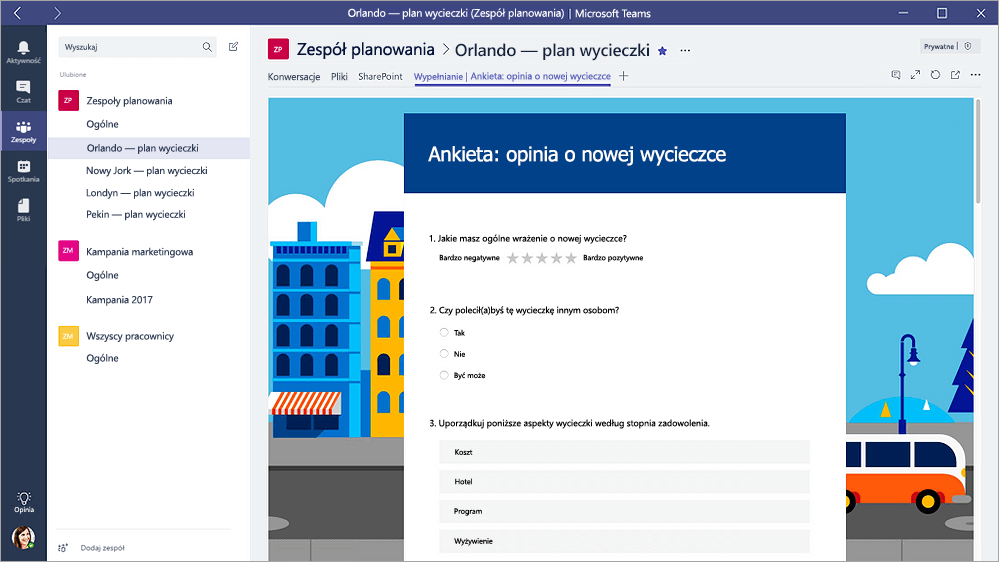
Jeśli wybierzesz pozycję Pokażwyniki, udostępniasz wyniki formularza zespołowi, a formularz zostanie w trybie "Wyniki". Przed tytułem zobaczysz wyniki, aby sprawdzić, czy odpowiedzi zostały zebrane, i teraz udostępniasz te wyniki zespołowi. Przykład: Wyniki | Ankieta: opinie na temat nowego przewodnika.
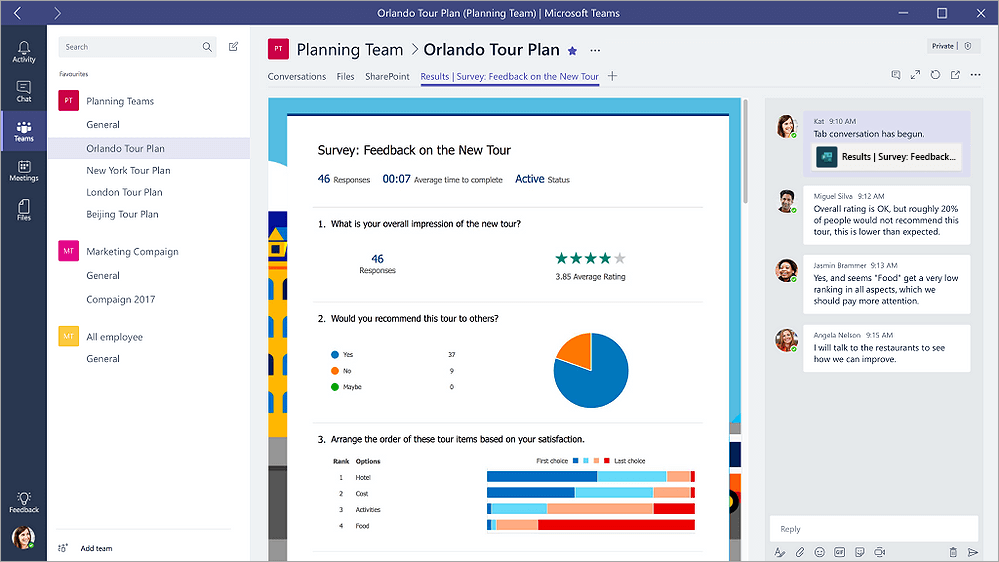
Jeśli wybierzesz pozycję Współpraca, ty i Twój zespół możecie edytować istniejący formularz. Przed tytułem zostanie wyświetlony przycisk Edytuj, aby sprawdzić, czy formularz jest otwarty do edycji. Przykład: Edytowanie | Ankieta: opinie na temat nowego przewodnika.
Rozpoczynanie konwersacji z zespołem na temat formularza
Po utworzeniu nowego formularza lub dodaniu istniejącego formularza każda osoba w Twoim zespole może współtworzyć ten formularz. Konwersację na ten temat można łatwo rozpocząć, klikając ikonę konwersacji w prawym górnym rogu okna Teams.

Po prawej stronie karty formularza zostanie otwarte okno konwersacji. Dowiedz się więcej o oknie konwersacji w programie Microsoft Teams.
Konfigurowanie powiadomień dotyczących formularza
Łącznik Microsoft Forms może ułatwić zespołowi dbanie o aktualne informacje o odpowiedziach na formularze. Wystarczy poinformować łącznika, które formularze chcesz subskrybować, a kanał będzie każdego dnia powiadamiany o podsumowaniach odpowiedzi.
-
Obok kanału, dla którego chcesz skonfigurować powiadomienie dotyczące formularza, kliknij pozycję Więcej opcji

-
Po prawej stronie ikony Formularze kliknij przycisk Konfiguruj.
-
W obszarze Wybierz formularz, dlaktórego chcesz otrzymywać powiadomienia , kliknij menu rozwijane i wybierz formularz. Będziesz otrzymywać codzienną aktualizację odpowiedzi na wybrany formularz.
Dowiedz się więcej o powiadomieniach w aplikacji Microsoft Teams.
Przeprowadzanie ankiety w ramach zespołu
Za Microsoft Forms, możesz utworzyć błyskawiczną ankietę w czasie rzeczywistym w ciągu kilku sekund w Microsoft Teams aplikacji.
-
Przejdź do Teams lub okna czatu, w którym chcesz uwzględnić szybką ankietę. U dołu okna Teams kliknij pozycję Formularze.

Uwaga: Jeśli nie widzisz ikony Formularze, kliknij pozycję Rozszerzenia wiadomości

-
Dodaj pytanie i opcje, a następnie kliknij przycisk Dalej.
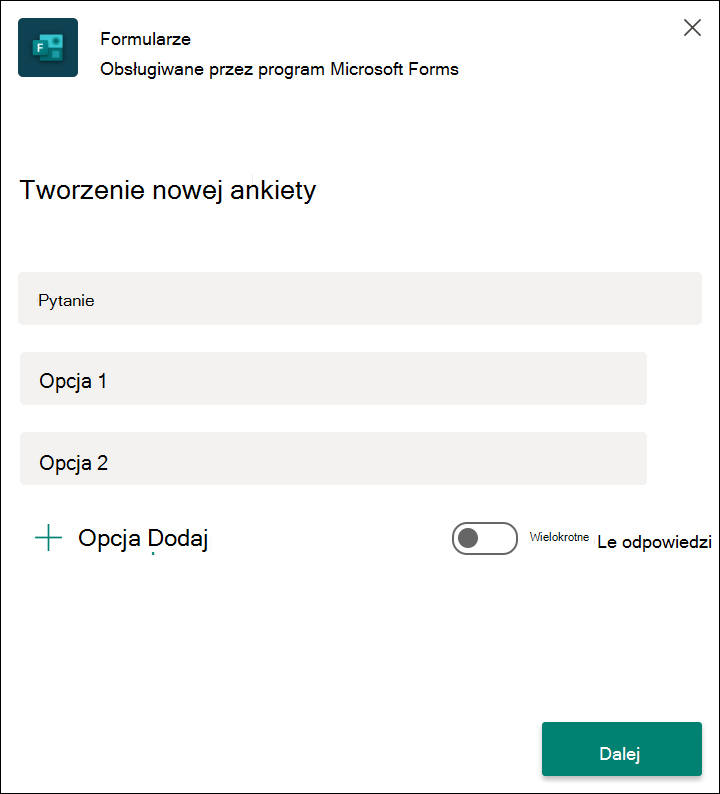
-
Wyświetl podgląd ankiety, a następnie kliknij pozycję Edytuj, jeśli chcesz wprowadzić zmiany, lub kliknij pozycję Wyślij, jeśli chcesz ją opublikować.
Gdy osoby z Twojej grupy będą wziąć udział w ankiecie, wyniki z konwersacji grupowej będą w czasie rzeczywistym.
Opinia o Microsoft Forms
Chcemy poznać Twoją opinię! Aby wysłać opinię na temat Microsoft Forms, przejdź do prawego górnego rogu formularza i wybierz opcję Więcej ustawień formularza 
Zobacz też
Dodawanie ankiety do kanału, czatu lub spotkania w aplikacji Teams










